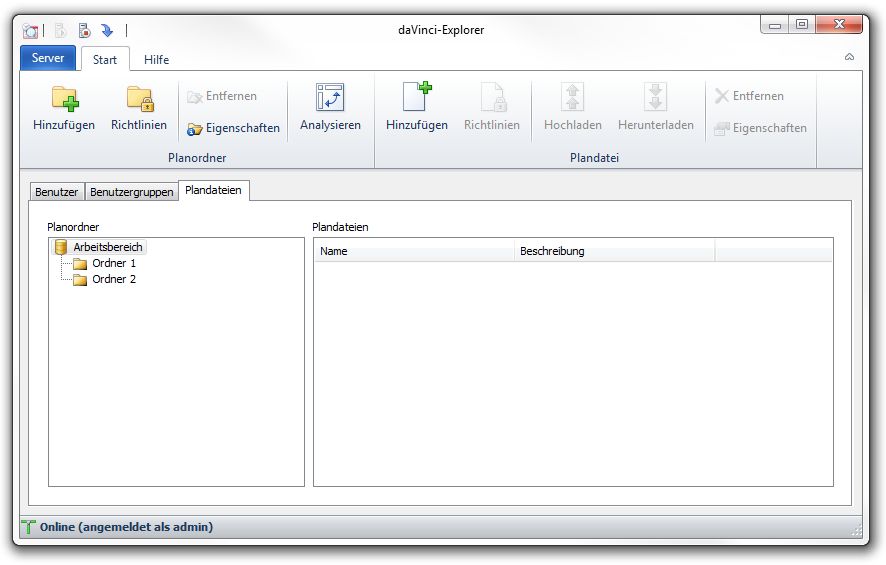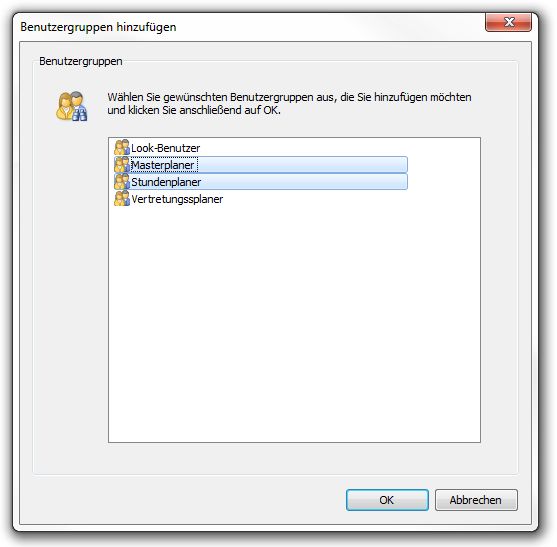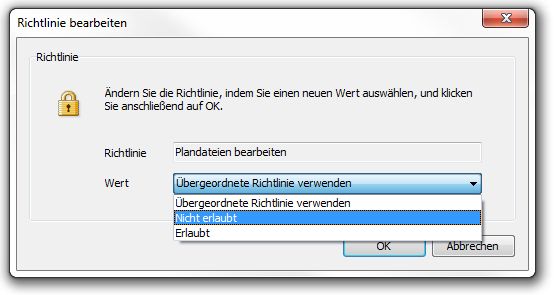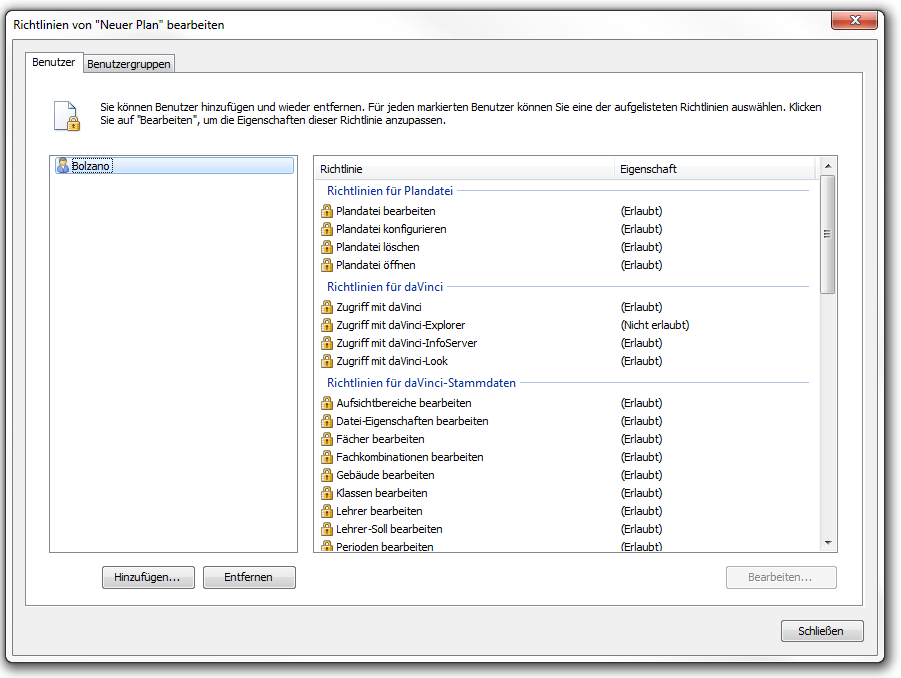Zugriffrechte
Die Verwaltung von Benutzer- bzw. Benutzergruppenrechten mit dem DaVinci-Explorer dient dazu, Benutzern oder Benutzergruppen bestimmte Rechte für die Arbeit mit bestimmten Plänen zu gewähren oder zu entziehen. Alle Festlegungen gelten dabei immer für einen bestimmten Ordner im Teilfenster „Planordner“ der Programmansicht „Plandateien“ oder – dies ist der einfachste Fall, der zugleich bei der Erstinstallation für die Standardbenutzergruppen vorgegeben ist – für den gesamten Wurzelordner „Arbeitsbereich“ und damit für alle Plandateien auf dem Server.
Die Festlegung der Zugriffrechte für Benutzer geschieht dabei immer in drei Schritten:
-
Es wird ein bestimmtes Element des Arbeitsbereichs gewählt, für das die Benutzerrechte bearbeitet werden sollen. Dies kann der Arbeitsbereich insgesamt sein, ein Ordner oder eine einzelne Plandatei.
-
Im Richtlinien-Dialog des gewählten Elements wird ausgewählt, ob die zu bearbeitenden Richtlinien für einen bestimmten Benutzer oder für eine bestimmte Benutzergruppe gelten sollten. Das geschieht entweder durch das Auswählen eines Benutzers oder einer Benutzergruppe aus einer Liste, oder das Hinzufügen eines Benutzers oder einer Benutzergruppe zu einer Liste.
-
Ist somit in Schritt 1. und Schritt 2. der Bereich des Arbeitsbereiches und der Personenkreis festgelegt worden, werden die einzelnen Richtlinien bearbeitet.
Diese drei prinzipiellen Schritte werden in den folgenden Abschnitten noch einmal konkret anhand von Beispielen und den entsprechenden Programmfunktionen erklärt.
Arbeit mit Benutzergruppen
Zur Erinnerung: Im Abschnitt Benutzergruppen mit dem DaVinci Explorer verwalten haben Sie erfahren, wie Sie die einzelnen Benutzer bestimmter Personenkreise mit ähnlichen Aufgaben in Benutzergruppen wie z. B. Stundenplaner, Vertretungsplaner, Schulleitung oder Sekretariat zusammenfassen können. Bei der Erstinstallation bringt DaVinci Enterprise schon einige BeispielBenutzergruppen
für „Masterplaner“, „Stundenplaner“, „Vertretungsplaner“ und „Look-Benutzer“ mit.
Die Festlegung von Richtlinien für Einzelbenutzer oder Benutzergruppen unterscheidet sich nicht prinzipiell. Eine Festlegung für eine Benutzergruppe wirkt sich einfach so aus, als wäre die Festlegung für alle Mitglieder der Benutzergruppe einzeln getroffen worden.
Arbeit mit Planordnern
Im Abschnitt Plandateien mit dem DaVinci Explorer verwalten haben Sie erfahren, wie Sie Ihrem rbeitsbereich neue Planordner und Plandateien hinzufügen können. Am Anfang dieses Abschnitts wurde bereits erwähnt, dass der erste Schritt zur Arbeit mit Zugriffsrechten immer in der Auswahl eines Planordners oder einer Plandatei besteht, für den oder die die zu treffenden Festlegungen gelten sollen.
Ist Ihr „Arbeitsbereich“ in mehrere Ordner und Unterordner gegliedert, ergeben sich auf Grund der hierarchischen Ordnerstruktur des Arbeitsbereiches entsprechend der Baumansicht im linken nterfenster „Planordner“ der Registerkarte „Plandateien“ zusätzliche Möglichkeiten bzw. Besonderheiten in der Verwaltung der Zugriffsrechte auf Pläne und Planordner. So übertragen sich alle in Rchtlinien, die für ein Element des „Arbeitsbereichs“ getroffen wurden, auf alle in der Baumansicht des Arbeitsbereichs“ untergeordneten Elemente, d. h. eine Festlegung, die Sie für den Wurzelordner "rbeitsbereich“ treffen gilt ausnahmslos für alle Ordner und Unterordner und alle darin befindlichen Plandateien.
Würden Sie im Rahmen der folgenden Abbildung dagegen statt für den Arbeitsbereich als Ganzes eine Festlegung für den „Ordner 1“ treffen, würden die im Dialog „Richtlinien von Ordner 1 bearbeiten“ definierten Richtlinien für alle im „Ordner 1“ enthaltenen Unterordner und Plandateien gelten, nicht jedoch für die im „Ordner 2“ enthaltenen Pläne und Unterordner.
Die zweite Besonderheit im Rahmen von Ordnerhierarchien stellt die Möglichkeit dar, Benutzerrichtlinien zu staffeln. Nehmen wir an, in der obigen Abbildung ist, wie dies bei der Erstinstallation standardmäßig der Fall ist, dem gesamten Arbeitsbereich die Benutzergruppe „Stundenplaner“ zugeordnet. Diese hat standardmäßig das Recht, Pläne zu öffnen und zu bearbeiten.
Nimmt man jetzt an, der „Ordner 2“ enthielte die Pläne des letzten Jahres, die von den Stundenplanern nur noch zur Ansicht genutzt, aber nicht mehr bearbeitet werden sollen, so kann die Benutzergruppe „Stundenplaner“ dem „Ordner 2“ zugewiesen werden, obwohl die Benutzergruppe Stundenplaner ja schon dem „Arbeitsbereich“ zugeordnet ist. Auf diese Weise können dann für die Benutzergruppe „Stundenplaner“ im Richtliniendialog von „Ordner 2“ nur die Besonderheiten für diesen Ordner erfasst werden.
Es wird also ausschließlich die Richtlinie zum Bearbeiten von Plandateien auf „Nicht erlaubt“ gesetzt, ansonsten gelten weiter die allgemeinen Festlegungen für den übergeordneten Wurzelordner „Arbeitsbereich“.
Hinweis
Mit Hilfe der Richtlinienverwaltung lassen sich nach den oben genannten Prinzipien umfangreiche und fein abgestufte Arbeitsszenarien verwalten. Gerade bei der Verwaltung zahlreicher Nutzer ist die Möglichkeit Richtlinien zu staffeln ein mächtiges und arbeitssparendes Werkzeug.
Umgekehrt können die komplexen Kombinationsmöglichkeiten, die sich ergeben, aber auch verwirrend wirken. Daher empfiehlt es sich bei der Einarbeitung in DaVinci Enterprise, sich bei der Festlegung von neuen Richtlinien zunächst auf das Wurzelverzeichnis „Arbeitsbereich“ zu beschränken, wie dies bei einer Erstinstallation auch bei den vorgegebenen Benutzergruppen der Fall ist. So gelten alle Festlegungen immer für sämtliche Plandateien auf dem Server und es ist einfach, den Überblick zu behalten.
Richtlinien
"Richtlinien" für Planordner
Um für einen Planordner oder eine Plandatei den Dialog zur Festlegung der Benutzer- oder Benutzergruppenrichtlinien aufzurufen, gehen Sie bitte folgendermaßen vor:
-
Wählen Sie auf der Registerkarte „Plandateien“ im linken Teilfenster „Planordner“ den Ordner, für den Sie die Benutzerrichtlinien neu festlegen oder verändern wollen, durch einen Klick mit der linken Maustaste aus.
-
Wählen Sie im Menübereich „Planordner“ den Menüpunkt „Richtlinien“. Alternativ können Sie auch mit der rechten Maustaste auf den gewünschten Planordner klicken und den Menüpunkt „Richtlinien“ aus dem eingeblendeten Kontextmenü wählen. Es öffnet sich der Dialog „Richtlinien“ des gewählten Ordners
Die getroffenen Einstellungen gelten beim Bearbeiten der Richtlinien für einen Planordner für alle im
gewählten Ordner und ggf. Unterordnern des gewählten Ordners enthaltenen Pläne.
"Richtlinien" für Plandateien
Um für eine bestimmte Plandatei den Dialog zur Festlegung der Benutzer- bzw. Benutzergruppenrichtlinien aufzurufen, gehen Sie bitte wie folgt vor:
-
Wählen Sie auf der Registerkarte „Plandateien“ im linken Teilfenster „Planordner“ den Ordner, der die Plandatei enthält, deren Benutzerrichtlinien Sie neu festlegen oder bearbeiten wollen.
-
Wählen Sie im linken Teilfenster „Plandateien“ die Plandatei, deren Richtlinien Sie bearbeiten wollen.
-
Wählen Sie im Menübereich „Plandatei“ den Menüpunkt „Richtlinien“.
-
Es öffnet sich der Dialog „Richtlinien“ der gewählten Plandatei.
Die Einstelllungen, die Sie im Dialog „Richtlinien“ einer Plandatei treffen, gelten anschließend nur für
diese einzelne Plandatei.
Dialogfenster Richtlinien
Das Dialogfenster „Richtlinien“, das in der Programmansicht „Plandateien“ für den Wurzelordner „Arbeitsbereich“, jeden Planordner innerhalb des Arbeitsbereichs und auch für jede einzelne Plandatei separat aufgerufen werden kann, ist in die beiden Ansichten „Benutzer“ und „Benutzergruppen“ unterteilt. Auf der linken Seite des Dialogs befindet sich ein Teilfenster mit einer Liste der Benutzer bzw. Benutzergruppen, rechts daneben befindet sich Ansicht mit einer Listendarstellung der Richtlinien, die für den links ausgewählten Benutzer oder die links ausgewählte Benutzergruppe gelten.
Richtlinien bearbeiten
Um die Zugriffsrechte eines Benutzers oder einer Benutzergruppe für einen bestimmten Teil des
Arbeitsbereichs zu bearbeiten, gehen Sie bitte wie folgt vor:
-
Öffnen Sie wie das Dialogfenster
Richtlinienfür das Element des Arbeitsbereichs, für das Sie die entsprechenden Richtlinien bearbeiten wollen. -
Wählen Sie die Registerkarte
BenutzeroderBenutzergruppen, je nachdem, ob Sie die Richtlinien für einen einzelnen Benutzer oder eine Benutzergruppe bearbeiten möchten. -
Wählen Sie aus der Liste der Benutzer oder Benutzergruppen den Benutzer oder die Benutzergruppe, für die Sie Richtlinien bearbeiten oder neu festlegen möchten. Ist der gewünschte Benutzer oder die gewünschte Benutzergruppe noch nicht in der Liste vorhanden, klicken Sie auf die Schaltfläche
Hinzufügenund führen Sie zusätzlich folgende Schritte aus: -
Wählen Sie im Dialog
Benutzergruppen hinzufügenbzw.Benutzer hinzufügendie Benutzergruppen oder die Benutzer, die Sie der Liste hinzufügen möchten. -
Bestätigen Sie Ihre Auswahl mit
OK. Die hinzugefügten Benutzer oder Benutzergruppen sind jetzt im DialogfensterRichtlinienverfügbar.
-
Wählen Sie im Dialogfenster
Richtlinienim rechten Teilfenster die Richtlinie, die Sie bearbeiten möchten und klicken Sie auf die SchaltflächeBearbeiten. -
Wählen Sie im sich öffnenden Dialogfenster
Richtlinie bearbeitenaus der AuswahllisteWertden für die im FeldRichtlinieangegebenen Wert. Es stehen folgende Werte zur Auswahl: -
Übergeordnete Richtlinie verwenden– Die für ein in der Ordnerhierarchie des Arbeitsbereiches getroffene Festlegung wird für die unter „Richtlinie“ angezeigte Richtlinie nicht verändert. -
Nicht erlaubt– Die im Feld „Richtlinie“ angezeigte Aktion ist im ausgewählten Bereich für den ausgewählten Benutzer bzw. die ausgewählte Benutzergruppe nicht erlaubt. -
Nicht erlaubt– Die angezeigte Aktion ist im ausgewählten Bereich für den ausgewählten Benutzer bzw. die ausgewählte Benutzergruppe erlaubt
-
Bestätigen Sie Ihre Auswahl im Dialogfenster
Richtlinie bearbeitenmitOK. -
Passen Sie ggf. weitere Richtlinien Ihren Wünschen an. Wenn Sie mit Ihrer Arbeit fertig sind, können Sie das Dialogfenster schließen.
Ein Beispiel
Die Masterplanerin unserer DaVinci-Schule heißt Frau Freitag, die mit den beiden Stundenplanern Herrn Bolzano und Herrn Gauss mit Hilfe des DaVinci-SERVERS gemeinsam an der Erstellung der Stundenpläne arbeitet. Um allen drei die nötigen Zugriffsrechte dafür einzurichten ruft Frau Freitag die Registerkarte Benutzer auf und legt zunächst die drei Benutzer „Freitag“, „Gauss“ und „Bolzano“ an.
Anschließend öffnet sie die Mitgliedschaften ihres eigenen Benutzerkontos und fügt die Benutzergruppe „Masterplaner“ hinzu. Dann ruft sie auf der Registerkarte Benutzergruppen die Mitgliederliste der Benutzergruppe "Stundenplaner" auf und fügt die Benutzer "Bolzano" und "Gauss" hinzu. Zuletzt geht Sie auf die Registerkarte Plandateien und ruft die Richtlinien des Arbeitsbereiches auf.
Hier sind die Benutzergruppen „Masterplaner“ und „Stundenplaner“ bereits standardmäßig vorhanden. Das Ergebnis ist, dass Frau Freitag auf alle Planordner und Pläne auf dem Arbeitsbereich mit den Rechten eines Masterplaners zugreifen kann. Herr Bolzano und Herr Gauss können ebenfalls auf alle Ordner und Pläne auf dem Arbeitsbereich zugreifen, jedoch mit den Rechten der Benutzergruppe „Stundenplaner“.
Um ganz sicher zu gehen, erstellt Frau Freitag einen neuen Plan, den Sie „Neuer Plan“ nennt, und fügt in den Richtlinien des Plans „Neuer Plan“ Herrn Bolzano als Benutzer hinzu. Tatsächlich werden für Herrn Bolzano die Zugriffsrechte nach den Richtlinien der Benutzergruppe „Stundenplaner“ angezeigt, weil Frau Freitag die Benutzergruppe „Stundenplaner“ mit Ihren entsprechenden Richtlinien ja dem Arbeitsbereich hinzugefügt hat.
Da Herr Bolzano sich anhand eines Beispielplans gern mit der Arbeit im Modul Vertretungsplan vertraut machen möchte, räumt Frau Freitag ihm in den Richtlinien von „Neuer Plan“ die entsprechenden Rechte ein. Der Zugriff auf die Vertretungsplanung ist Herr Bolzano also nur bei diesem Plan möglich.